3DMax怎么渲染线框图?
溜溜自学 室内设计 2021-08-27 浏览:2873
大家好,我是小溜,在我们日常工作中使用“3DMax软件”时会遇到各种各样的问题,不管是新手还是老手都会遇到自己不知道的问题,比如“3DMax怎么渲染线框图?”,那么今天小编就讲解一下该问题吧!此教程共分为以下几个步骤,希望这个教程能帮助到各位小伙伴!
3DMax渲染线框的方法:
1、直接摁快捷键f10在弹出的渲染设置中切换到渲染器面板,然后勾选【枪支线框】,下面的连线粗细可以控制渲染出来的线框粗细。
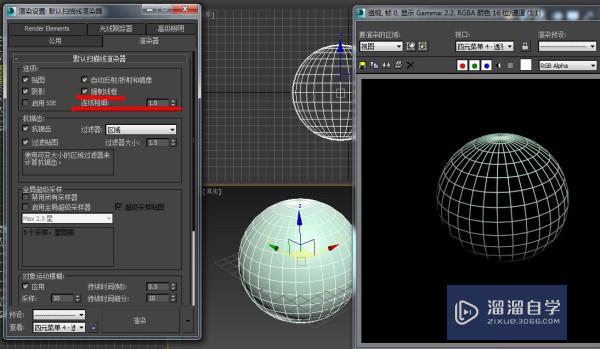
2、给模型赋予一个材质,然后在该材质的设置中 勾选【线框】,也能渲染出一样的效果来。
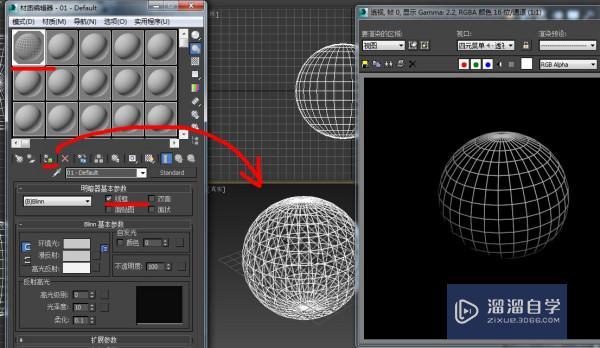
第一种方法会使场景中的所有物体都以线框的形式渲染。
第二种方法只会对场景中赋予了该材质的物体有影响,其他物体还是会以实体的形式渲染出来。
以上内容使用到的电脑型号:联想(Lenovo)天逸510S;系统版本:Windows7;软件版本:3DMax2016。
以上就是“3DMax怎么渲染线框图?”的全部内容了。小伙伴们可要用心学习哦!虽然刚开始接触3DMax软件的时候会遇到很多不懂以及棘手的问题,但只要沉下心来先把基础打好,后续的学习过程就会顺利很多了。
如果小伙伴们还有其他关于3DMax软件的问题,也可以来向小溜咨询哦!最后,如果你觉得文章有用就请点赞或者评论吧!希望小编今天所介绍的内容能够为你带来有用的帮助!
相关文章
距结束 06 天 11 : 45 : 59
距结束 01 天 23 : 45 : 59
首页









